DVD压缩碟制作图文教程
我制作的第一张超长播
【原创】全新DVD压
☆ 需要的工具:
(1)完美解码 [ 完美解码 PureCodec Build 20090126 (春节版) ]
(2)WinAVI [ WinAVI Video Converter 9.0.9 注册版 ]
(3)TMPGEnc
(4)Nero8 [ Nero 8 Lite 8.3.13.0 精简版 ]
本教程将使用以上四款
☆ 工具用途:
※ 完美解码:可以使您的系统支持几乎所有常见的媒
※ WinAVI:一款媒
转换成DVD压缩碟专
※ TMPGEnc:制作
同时可进行简单的DV
※ Nero:老牌的专业刻录软件,用于将TMPGEn
上。
以上工具下载后直接安装即可,TM
注意:WinAVI最
☆ 准备视频:
准备好需要刻录到DV
运行WinAVI,点
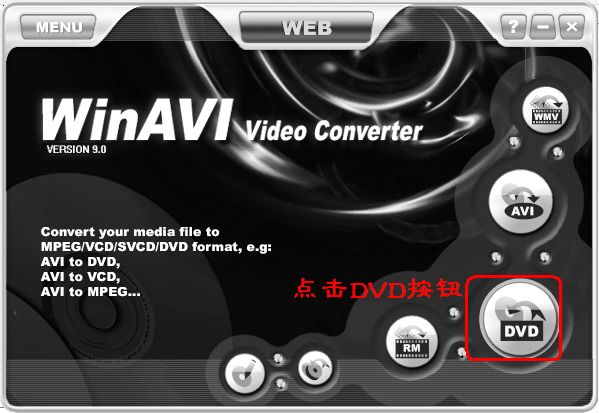
您可以选定一个或多个
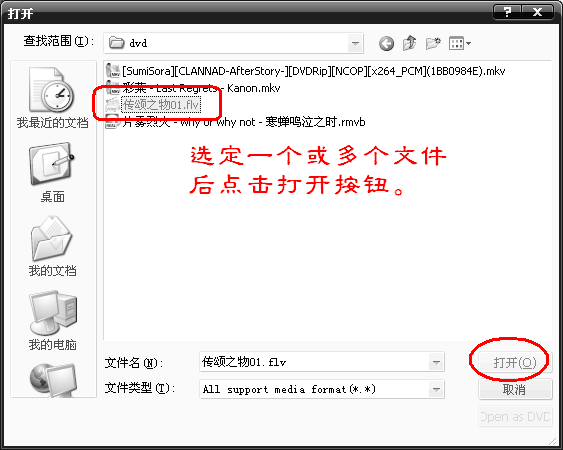
先设定好“输出目录”,然后输出格式
注意:如果您选定了多
选择“MPEG1”然
“Merge into one file”(将所有视
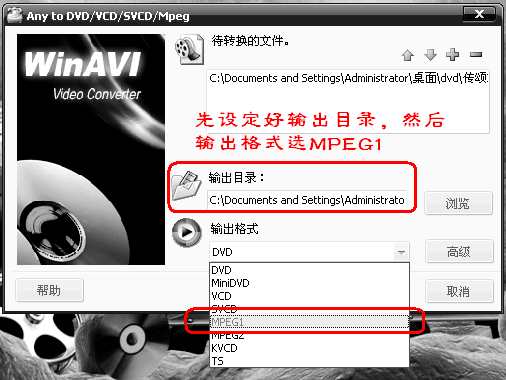
然后点击“MPEG1
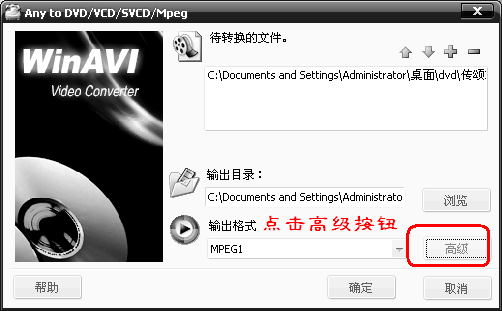
然后您就可以按照下图
(其中蓝色圈起来的部
而红色的所圈起来的部
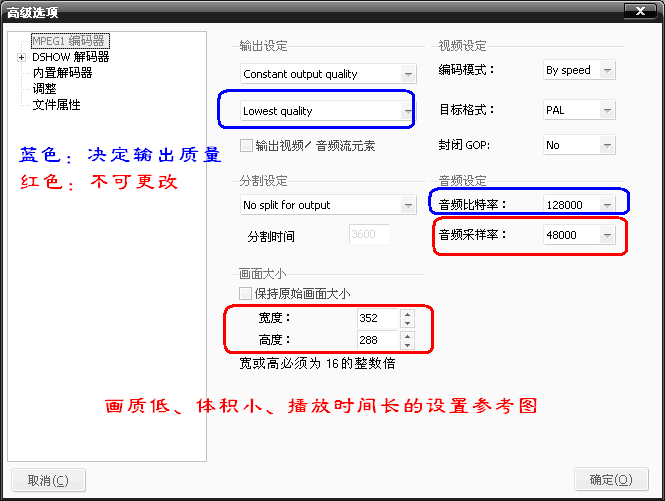
设置好后直接点击“确
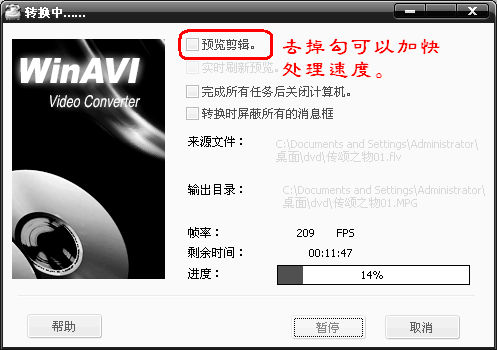
DVD压缩碟同样也可
然后点击右边的“高级
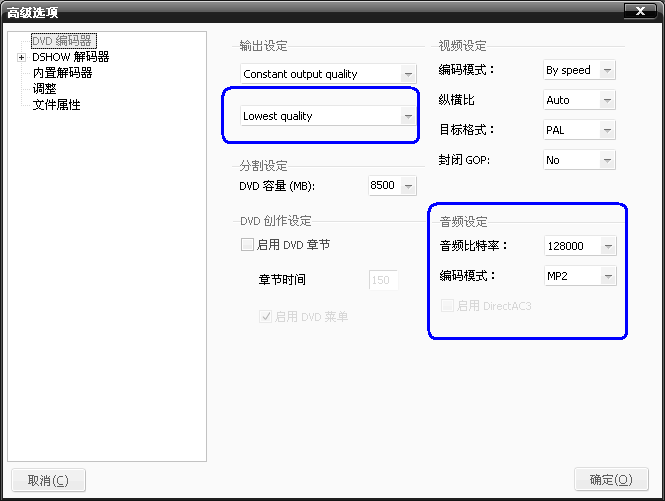
如果您要制作更低质量
首先在“输出格式”不
然后在“分割设定”选
最低:Lowest quality - 352x576 - PAL - 128000 / Lowest quality - 352x480 - NTSC - 128000
转换任务完成后,如果
“DVD_01_1\
☆ 制作DVD:
现在我们运行TMPG
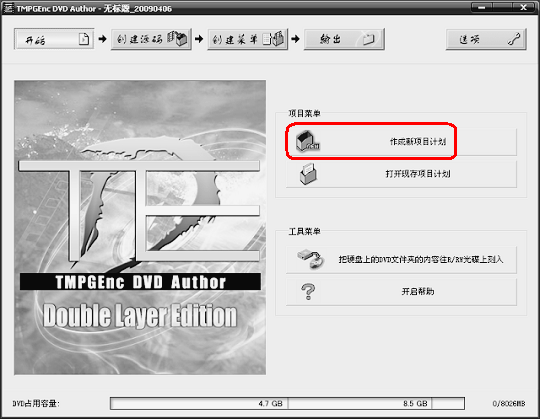
点击“追加文件”按钮
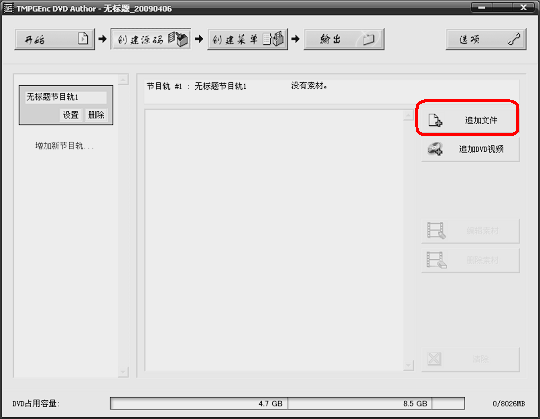
然后浏览到刚才使用W
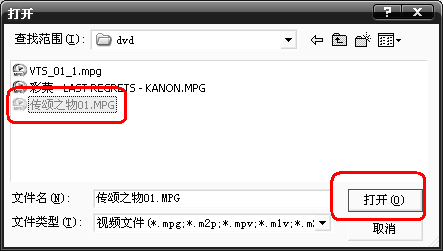
出现一个很大的“增加
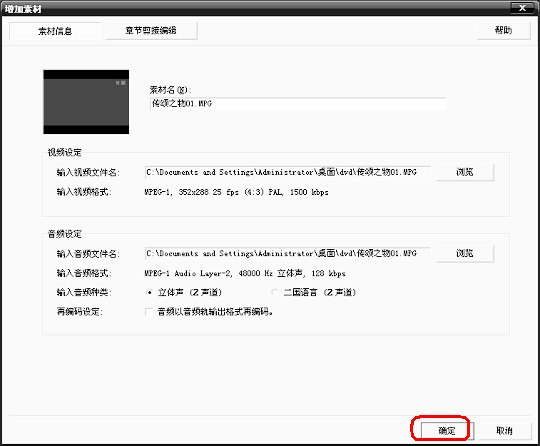
注意:“再编码设定”后面的“音频以
您在上一步使用Win
您最好用WinAVI
如图,点击“设置”按
节目轨:
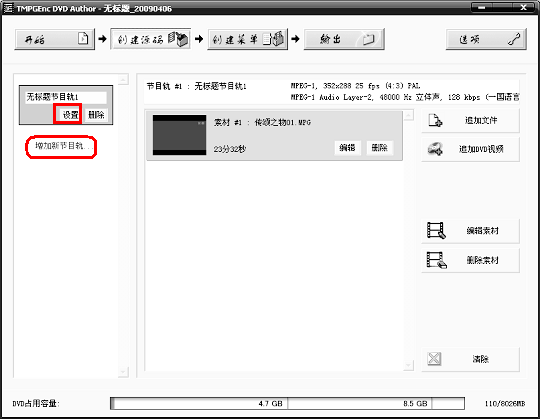
增加一个节目轨以后,
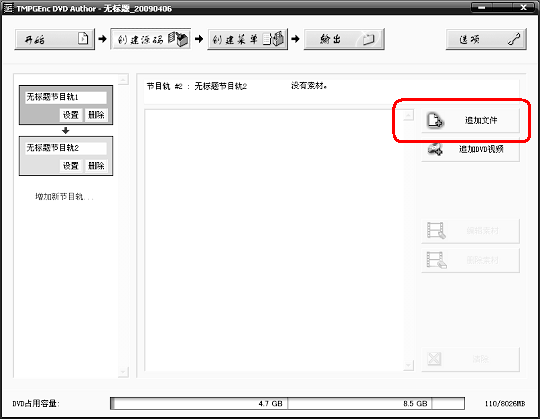
再同时添加两个MPE
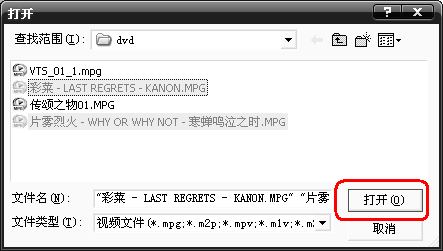
可以使用鼠标按住框框
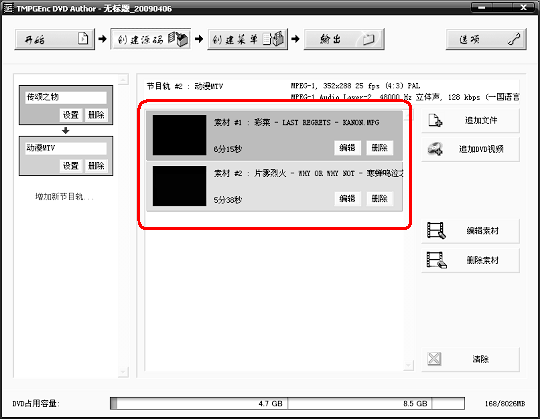
最后再添加一个刚才使
注意:分节目轨有一个
必须分开放置。因此这
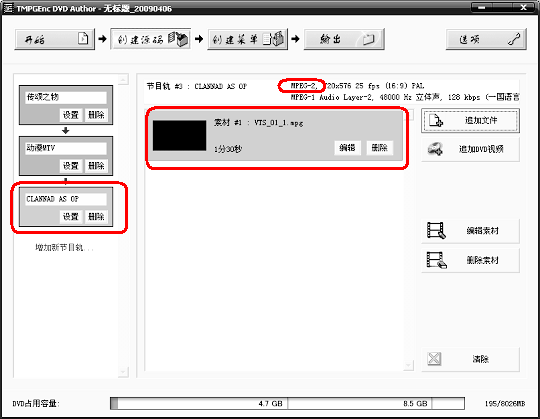
在添加视频文件的同时
超过4.7G或8.5
将全部需要添加的视频
关键词:DVD压缩碟制作
阅读本文后您有什么感想? 已有 人给出评价!
- 0


- 0


- 0


- 0


- 0


- 0



